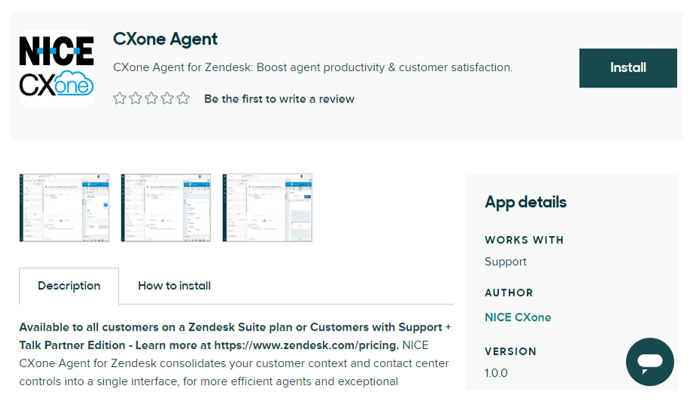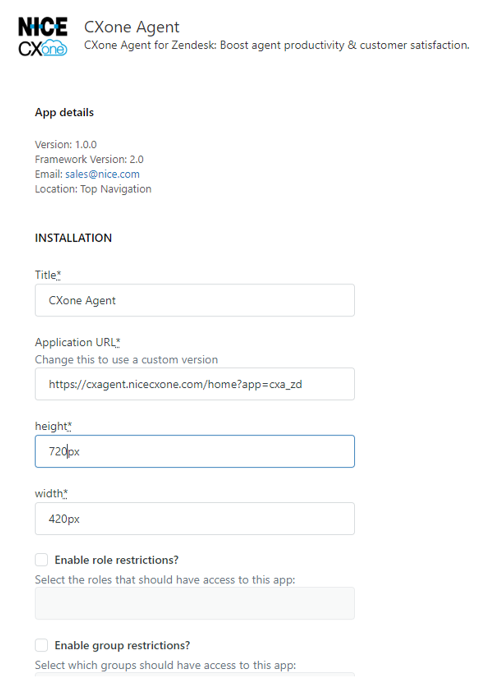Il s’agit de la première étape de configuration de Agent Embedded dans Zendesk.
Cette page explique comment installer CXone Mpower Agent Embedded dans Zendesk. Une fois installé, les agents peuvent l’utiliser pour gérer les interactions directement dans Zendesk.
Effectuez chacune de ces tâches dans l’ordre indiqué.
Installer Agent Embedded
-
Dans Zendesk, naviguez jusqu’à Zendesk Marketplace.
-
Recherchez Agent.
-
Sélectionnez Agent dans les résultats de la recherche.
-
Cliquez sur Installer.
-
Sélectionnez le compte dans lequel vous souhaitez installer Agent Embedded.
-
Si vous ne l’avez pas encore fait, connectez-vous à votre instance Zendesk.
-
Dans la page Applications et intégrations qui s’ouvre, remplissez le formulaire Agent.
-
Examinez les champs Titre, URL de l’application, Hauteur et Largeur. Ils devraient être remplis automatiquement avec ces valeurs correctes :
-
Titre : Agent
-
URL de l’application : L’une des URL suivantes :
-
Si vous n’êtes pas sur FedRAMP : https://cxagent.nicecxone.com/home?app=cxa_zd
-
Si vous êtes sur FedRAMP : https://cxagent.nicecxone-gov.com/home?app=cxa_zd
-
-
Hauteur : 720px
-
Largeur : 420px
-
-
Pour limiter l’accès à Agent Embedded à des agents spécifiques, sélectionnez l’une de ces options ou les deux :
-
Activer les restrictions de rôle? : Vous permet de sélectionner les rôles auxquels vous souhaitez accéder Agent Embedded.
-
Activer les restrictions de groupe? : Permet de sélectionner les groupes auxquels vous souhaitez accéder Agent Embedded.
Pour permettre l’accès à Agent Embedded à tous les agents, ne sélectionnez pas ces champs.
-
 En savoir plus sur les champs de cette étape
En savoir plus sur les champs de cette étape
Champ Détails Titre Le titre de Agent Embedded, tel qu’il apparaît dans Zendesk. URL de l’application
URL de votre Agent Embedded. Ne pas modifier.
Hauteur La hauteur de Agent Embedded en pixels. Largeur La largeur de Agent Embedded en pixels. Activer les restrictions de rôle Lorsque cette option est activée, elle permet de sélectionner des rôles spécifiques pour l’accès à Agent Embedded. Activer les restrictions de groupe Lorsque cette option est activée, elle permet de sélectionner des groupes spécifiques pour l’accès à Agent Embedded. -
-
Cliquez sur Installer.
L’étape suivante de la configuration de Agent Embedded dans Zendesk consiste à configurer un CRM.